

一般的には、高いカラー品質を実現するには、自動階調補正で十分です。ただし、以下の場合には、濃度ムラ補正も実行する必要があります。
印刷システムの設置直後
色ずれが起きている場合
担当サービスによってシステムの部品が交換されたとき
サポートされているサイズから複数のサイズのキャリブレーション用紙を用意し、セットして割り当てると、補正手順では最も大きいサイズの用紙が選択されます。この手順には、コート紙も非コート紙も適しています。
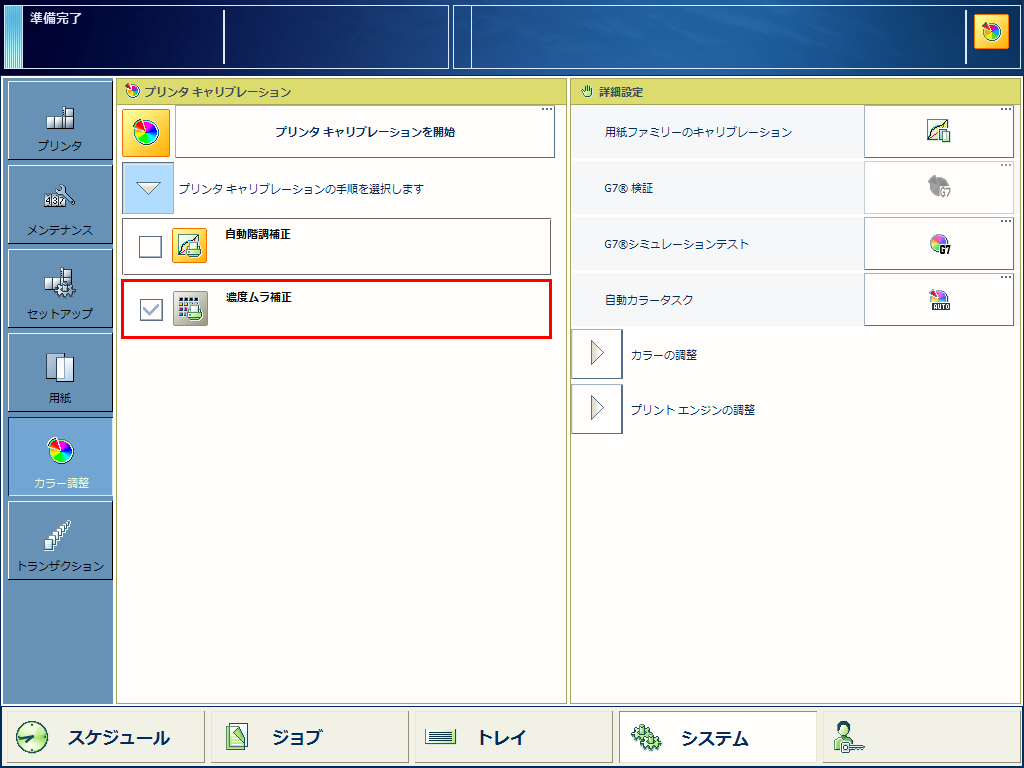 濃度ムラ補正
濃度ムラ補正i1Pro3 分光測色計 (i1Pro2 もサポート)。
センシングユニット (オプション)
原稿台ガラス (オプション)
プリンターのキャリブレーションを行います。
この手順より先に進む前に、必ずプリンターキャリブレーションを実行してください。
i1Pro3 分光測色計を操作パネルの USB ポートに接続します。
を選択します。
[濃度ムラ補正] を選択します。
[プリンタ キャリブレーションを開始] を選択します。
測定デバイスを選択します (センシングユニットまたは原稿台ガラスが取り付けられている場合のみ)。
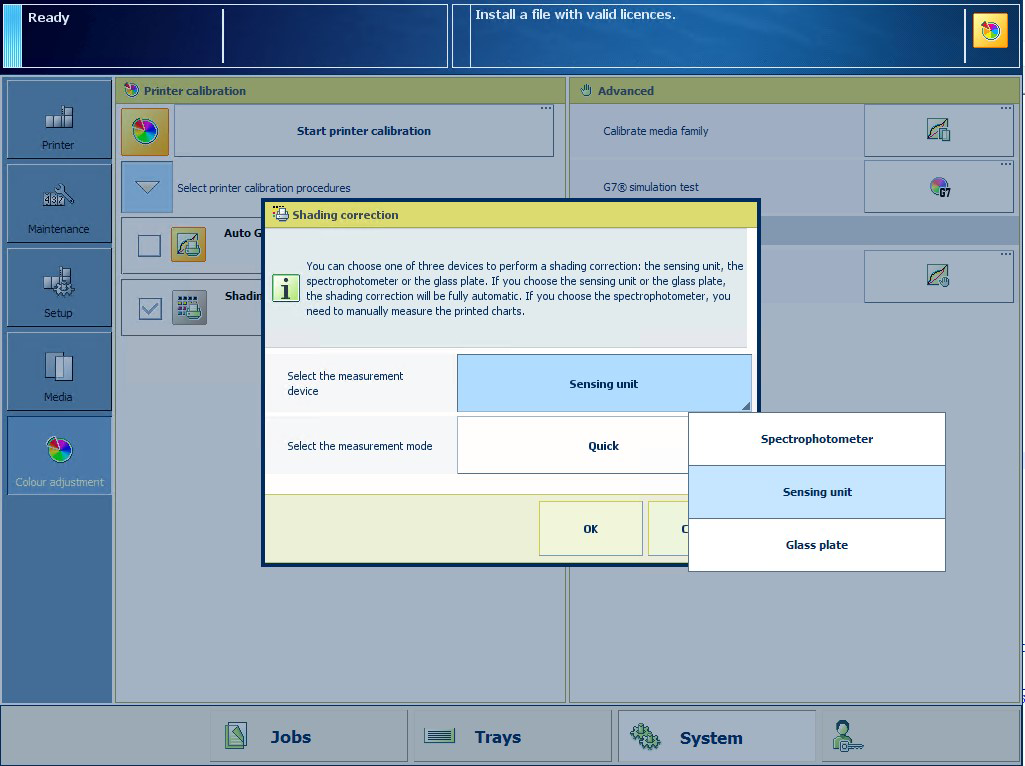 濃度ムラ補正測定デバイス
濃度ムラ補正測定デバイス測定モード (クイック/フル) の選択
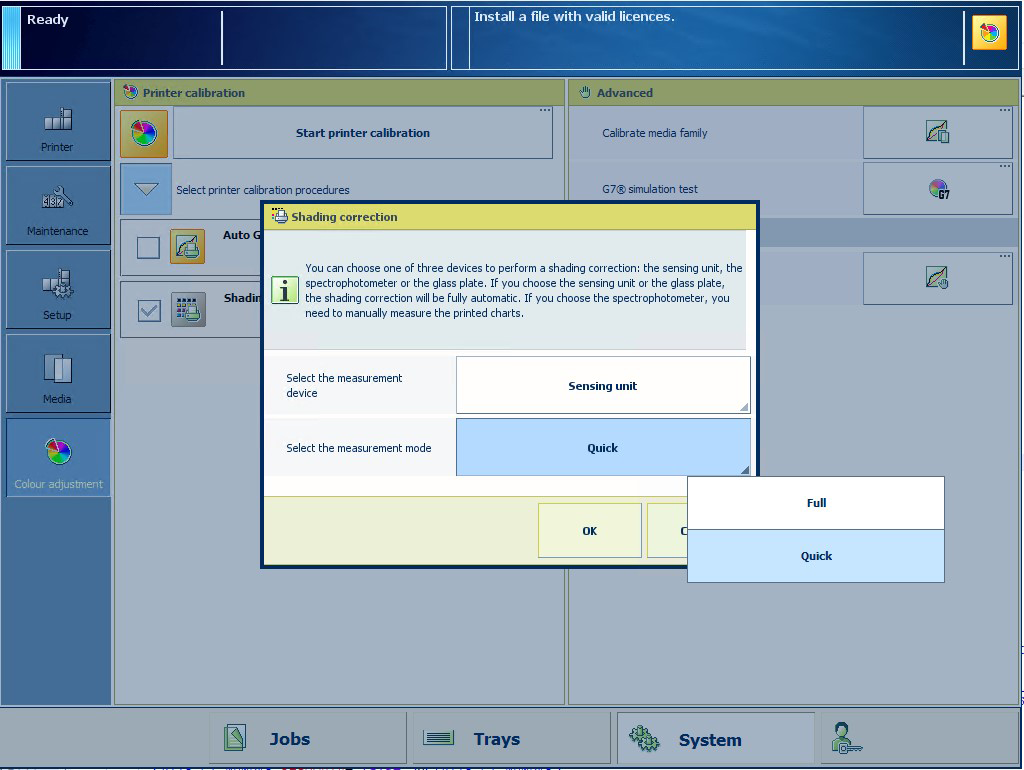 濃度ムラ補正測定モード
濃度ムラ補正測定モード[クイック] モードを使用する場合:
センシングユニットを使用した濃度ムラ補正手順には、2 分かかります。
原稿台ガラスを使用した濃度ムラ補正手順には、1 枚のチャートの印刷とスキャンが含まれます。
[フル] モードを使用する場合:
センシングユニットを使用した濃度ムラ補正手順には、4 分かかります。
原稿台ガラスを使用した濃度ムラ補正手順には、2 枚のチャートの印刷とスキャンが含まれます。
[OK] を選択します。
操作パネルの指示に従います。
濃度が許容範囲外であることを示すエラーメッセージが表示され、濃度ムラ補正が失敗した場合は、このエラーを解決する操作を実行してください。